Tikken op het scherm blijven onopgemerkt. Panicked swipes zijn niet geregistreerd. Drukke knopjes worden genegeerd.
Als uw iPhone ($ 1.000 bij Amazon) vastloopt, vastloopt of anderszins niet meer reageert, kan een normale herstart zijn problemen mogelijk niet oplossen. De volgende stap is het opnieuw opstarten van de Force. Vrees niet: dit wist niets op je iPhone.
Als je onlangs een upgrade hebt uitgevoerd naar een iPhone XS, heb je mogelijk ontdekt dat de oude force restart-methode niet meer werkt. En als u de oude methode nooit kent of kunt herinneren, laat ons dan eens kijken.
Lees meer : 9 dingen om in te stellen op je iPhone XS of XS Max
Forceer opnieuw opstarten op een iPhone 7 ($ 371 bij Walmart) of 7 Plus
Houd de knoppen aan de zijkant en de volume-omlaag minimaal 10 seconden ingedrukt totdat je het Apple-logo ziet.
Forceer opnieuw opstarten op een iPhone 6S ($ 319 bij Walmart) (of eerder)
Houd de knoppen aan de bovenkant van het huis en de zijkant (of bovenkant, afhankelijk van het model) minstens 10 seconden ingedrukt totdat u het Apple-logo ziet.
Forceer opnieuw opstarten op een iPhone X ($ 930 bij Amazon), XS, XS Max ($ 1.199 bij Walmart) of iPhone 8 ($ 600 bij Walmart)
Apple heeft de manier veranderd om noodoproepen te doen beginnen met de iPhone X en iPhone 8. Omdat deze manoeuvre bestaat uit het indrukken en vasthouden van de zijknop en een van de volumeknoppen, veranderde de force restart-routine als gevolg. Voor het opnieuw opstarten van een iPhone X, XS, XS Max of iPhone 8 is een procedure met drie knoppen vereist:
- Druk op de knop Volume harder en laat hem los.
- Druk op de knop Volume omlaag en laat deze los.
- Houd de zijknop ingedrukt totdat het scherm wordt uitgeschakeld en vervolgens weer wordt ingeschakeld. U kunt de zijknop loslaten wanneer het Apple-logo verschijnt.

Laatste optie: iOS opnieuw installeren
Als je iPhone echt in de war is en niet wil opstarten, moet je mogelijk het besturingssysteem opnieuw installeren. Hiertoe sluit u uw iPhone aan op uw computer en start u iTunes. Voer vervolgens een gedwongen herstart uit van je iPhone, maar laat de knop (pen) niet los wanneer het Apple-logo verschijnt. Blijf in plaats daarvan totdat u het herstelmodusscherm ziet: het scherm met het iTunes-logo en de Lightning-connector.
Wanneer u dit scherm op uw iPhone ziet, ziet u een venster in iTunes op uw computer om uw iPhone te herstellen of te updaten. Klik op Update en iTunes zal iOS opnieuw installeren - en zal dit doen zonder uw instellingen, apps en gegevens te wissen.
Als Update niet werkt, moet je opteren voor Herstellen. Dit zal al je gegevens wissen en iOS opnieuw installeren en je vervolgens vragen om een back-up in iTunes of iCloud te herstellen die je hopelijk in het recente verleden hebt gemaakt.
Meer lezen: Hoe een back-up van je iPhone maken
Noot van de redacteur: dit verhaal werd oorspronkelijk gepubliceerd op 8 maart 2018 en is sindsdien bijgewerkt om de releases van de iPhone XS en XS Max weer te geven.







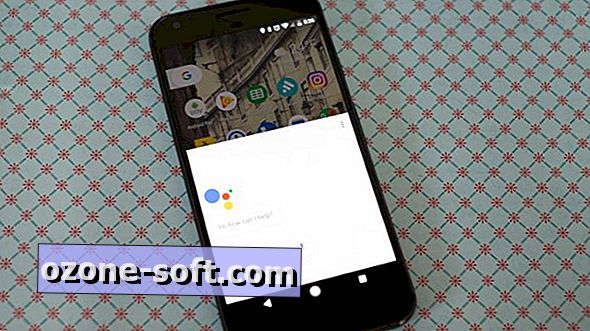





Laat Een Reactie Achter